20 Consejos para Liberar Almacenamiento en el iPhone
Feb 29, 2024 • Categoría: Borrar datos del teléfono • Soluciones probadas
Normalmente, cuando nos falta espacio en nuestro iPhone, recurrimos a borrar aplicaciones, videos y fotos. Pero en cambio, podemos probar algunos trucos útiles para liberar el espacio. En nuestro día a día, hay muchas cosas que queremos mantener a salvo en nuestro iPhone en forma de fotos y aplicaciones. Borrarlos nunca será nuestra opción si no queda espacio o menos para guardar archivos o datos importantes. Como solución a esto, nos encontramos con 20 consejos sobre cómo liberar el almacenamiento en el iPhone. Esto te permitirá utilizar tu iPhone sin tener que enfrentarte al problema de una menor área de almacenamiento.
Sólo tienes que seguir los siguientes pasos para entender cómo liberar el almacenamiento en el iPhone.
Consejos para liberar el problema del almacenamiento
- Solución 1: Borrar la memoria caché del navegador
- Solución 2: Borrar la lista de lectura
- Solución 3: Google Fotos
- Solución 4: Dropbox
- Solución 5: Borrar el almacenamiento de texto
- Solución 6: Borrar el historial y los datos de la web
- Solución 7: Deshazte de los archivos basura
- Solución 8: Hacer un respaldo de las imágenes de la cámara
- Solución 8: Hacer un respaldo de las imágenes de la cámara
- Solución 10: Guardar sólo las fotos HDR
- Solución 11: Buscar Aplicaciones Newsstand
- Solución 12: Reiniciar la RAM del iPhone
- Solución 13: Aplicaciones Dependientes de iCloud
- Solución 14: Eliminar y reinstalar Facebook
- Solución 15: Remover el Podcast No Deseado
- Solución 16: Almacenamiento de Música No Deseada
- Solución 17: Eliminar las Aplicaciones No Utilizadas
- Solución 18: Instalar iOS 15
- Solución 19: Comprar un almacenamiento complementario
- Solución 20: Comprobar el Almacenamiento del Correo Electrónico
Solución 1: Borrar la memoria caché del navegador
La caché es una memoria volátil que proporciona acceso de alta velocidad a los datos de uso frecuente en línea. La navegación por diferentes páginas en línea crea una memoria caché. Captura un poco de espacio.
Sólo tienes que seguir las instrucciones detalladas aquí para borrar la caché del iPhone.
Solución 2: Borrar la lista de lectura
La lista de lectura sin conexión de Safari utiliza mucho espacio. Para borrar esta lista, tenemos que tocar en el >Configuración >General >Almacenamiento y uso de iCloud >Administrar el Almacenamiento >Safari >Lista de Lecturas Fuera de Línea >Pulsar en Eliminar borrará la caché.
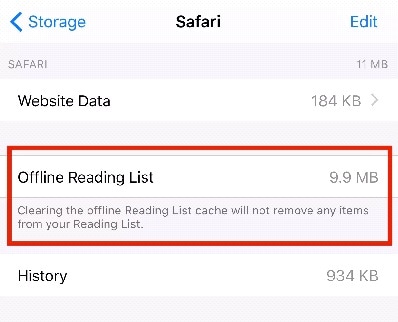
Solución 3: Google Fotos
Google Fotos es un programa de terceros que ayuda a resolver en gran medida el problema del iPhone. Hay un servicio de almacenamiento gratuito e ilimitado. Para ello, se necesita una conexión a Internet. Podemos utilizar este programa para guardar nuestras fotos y videos.
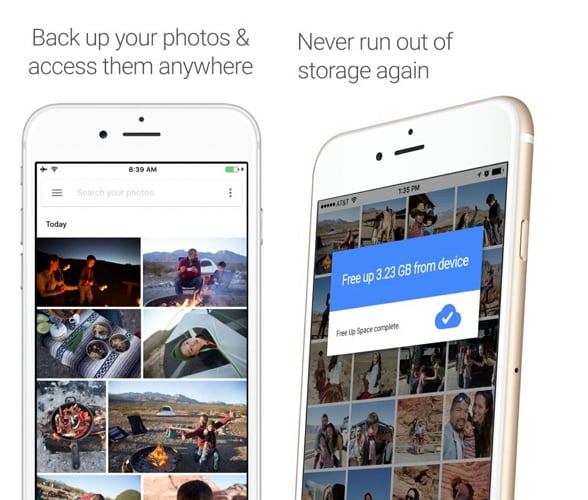
Solución 4: Dropbox
Podemos utilizar Dropbox para guardar las fotos automáticamente cada vez que hagamos clic en él. Hasta 2,5 GB son gratuitos.
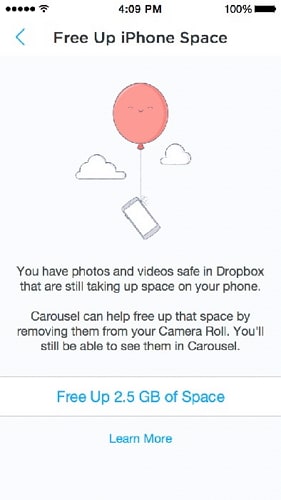
Solución 5: Borrar el almacenamiento de texto
Los mensajes que enviamos o recibimos solían almacenarse en el iPhone por defecto, utilizando así el espacio del iPhone. En lugar de guardarlos para siempre, podemos reducir la duración hasta 30 días o un año.
Abre la Configuración > Pulsa en Mensajes > Pulsa en Historial de Mensajes > Cambia la opción para siempre a 30 días o un año >Haz clic en Eliminar para completar la tarea.
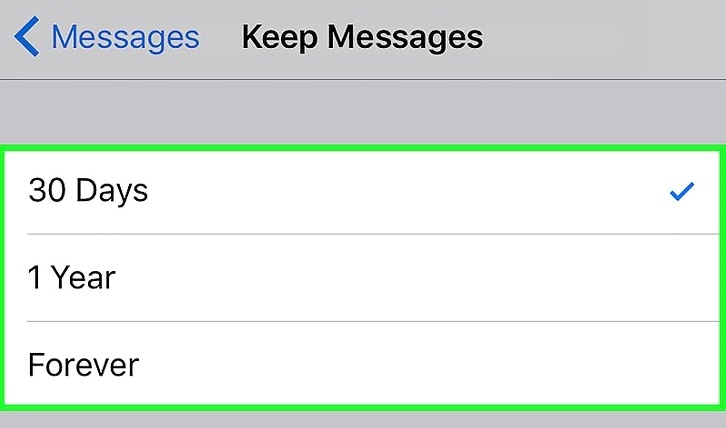
Solución 6: Borrar el historial y los datos de la web
Todo lo que buscamos en Internet, Safari guarda el registro de los datos que, sin saberlo, se almacenan en el móvil. Tenemos que borrar ese registro para liberar el espacio. Para ello, visita Ajustes >Safari >Borrar Historial y Datos del Sitio Web.
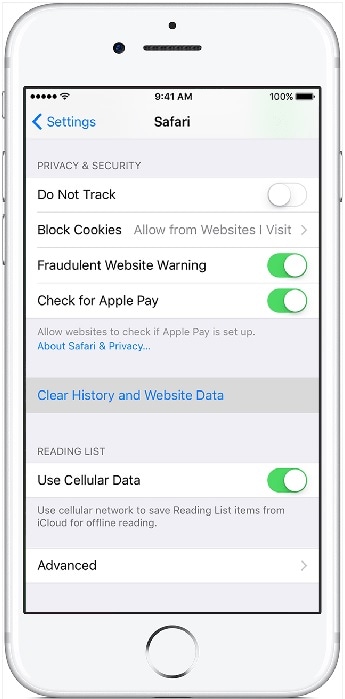
Solución 7: Deshazte de los archivos basura
Cuando conectamos el iPhone con una computadora, otros datos como los datos temporales del correo electrónico, la caché, cookies se almacenan como archivos basura. Para eliminarlos, necesitamos una aplicación de terceros como PhoneClean. Antes de limpiarlo, solicita nuestro permiso para hacerlo.
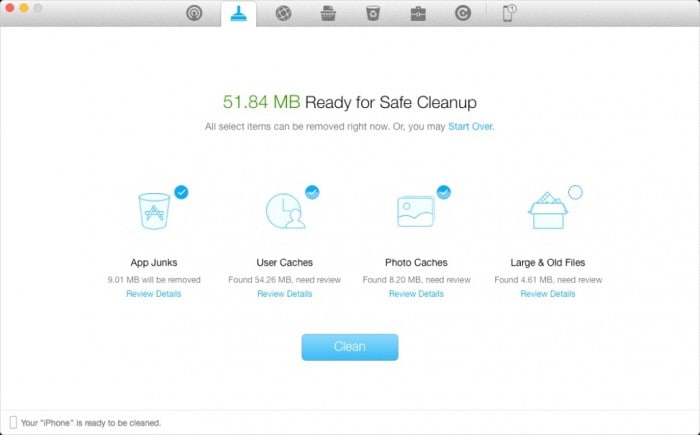
Solución 8: Hacer un respaldo de las imágenes de la cámara
Primero, haz un respaldo de las fotos en el iPhone, luego borrarlo y repite esto cada semana. Existe un software llamado Dr.Fone - Respaldo Móvil (iOS) que podemos utilizar para hacer un respaldo de la memoria de imágenes en la computadora.

Dr.Fone - Respaldo del Móvil (iOS)
¡Haz un respaldo selectivo de los contactos de tu iPhone en 3 minutos!
- Un clic para hacer un respaldo de todo el dispositivo iOS en tu computadora.
- Permite previsualizar y exportar selectivamente los contactos del iPhone a la computadora.
- No hay pérdida de datos en los dispositivos durante la restauración.
- Es compatible con el iPhone más reciente y con el último iOS 15 en su totalidad.

- Totalmente compatible con Windows y Mac

Solución 9: Desactivar Photo Stream
Cuando el dispositivo está conectado a Wi-Fi, la secuencia de fotos se sincroniza automáticamente con iCloud. Esto utiliza el espacio de memoria del móvil hasta 1 GB. Algo que podemos desactivar yendo a Ajustes >Fotos y Cámara >Desactivar Mi Flujo de Fotos.
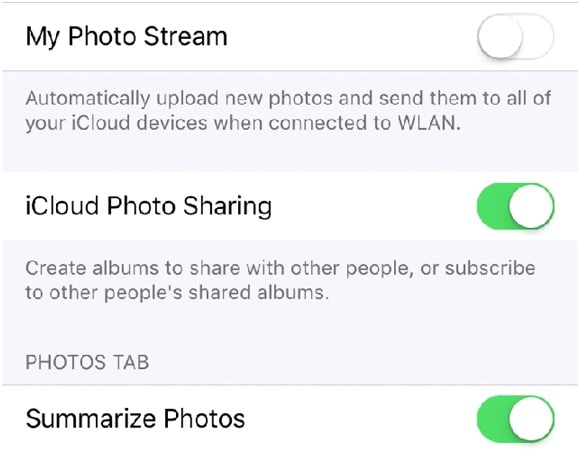
Solución 10: Guardar sólo las fotos HDR
HDR se refiere a las fotos de alto rango dinámico. Tras capturar la foto, el iPhone guarda automáticamente las imágenes HDR y no HDR de forma simultánea. Por lo tanto, hay que hacer una doble copia de las imágenes. Para mantener sólo las imágenes HDR tenemos que visitar Ajustes >Fotos y Cámaras >Desactivar 'Mantener Foto Normal'.
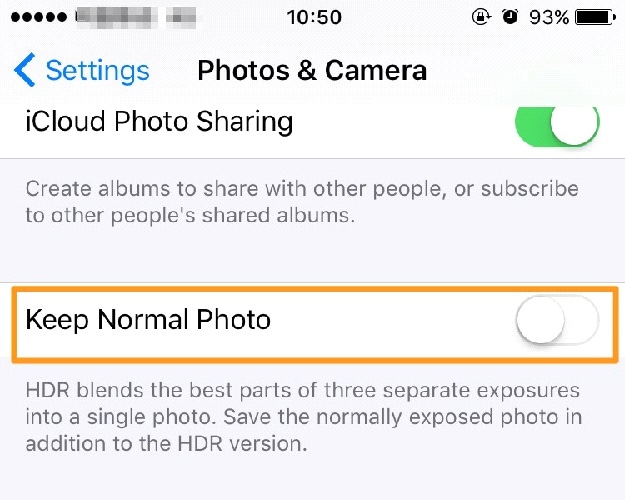
Solución 11: Buscar Aplicaciones Newsstand
Newsstand es una especie de carpeta de Apple que sirve para guardar todas las suscripciones a revistas en línea. En lugar de mantener suscripciones separadas, podemos utilizar aplicaciones como London Paper; este es también un tipo de Newsstand que ahorrará hasta 6 GB de espacio.
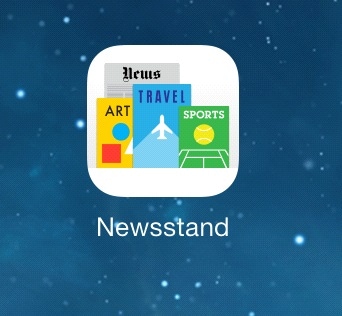
Solución 12: Reiniciar la RAM del iPhone
A menudo olvidamos que también hay un tipo de memoria, que es la RAM, que necesita refrescarse de vez en cuando para acelerar el móvil. Para ello:
- Desbloquear el móvil
- Mantén pulsado el botón de bloqueo
- Liberar el botón de bloqueo
- Mantén pulsado el botón de inicio hasta que aparezca la pantalla de inicio
De esta manera, la memoria RAM se refrescará.

Solución 13: Aplicaciones Dependientes de iCloud
Algunas aplicaciones de nuestro móvil dependen de iCloud y almacenan datos en él. Para comprobarlo y confirmarlo, visita Ajustes >iCloud >Almacenamiento >Administrar Almacenamiento.
N Documento y Datos, encontraremos dichas aplicaciones y si esos datos no son importantes, elimínalos deslizandolos hacia la izquierda.
eliminar los datos de la aplicación 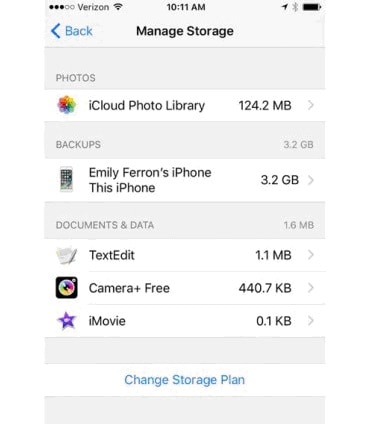
Solución 14: Eliminar y reinstalar Facebook
Para navegar rápidamente en línea, Facebook utiliza para capturar la memoria caché significativa. Es necesario borrarlo del móvil para recuperar el espacio libre. Los pasos son:
>En la pantalla de inicio, mantén el icono de Facebook
>Haz clic en el signo x
>Confirmar para borrar
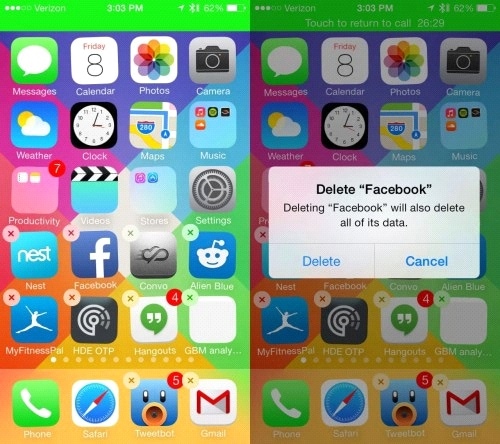
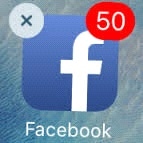
Solución 15: Remover el Podcast No Deseado

El podcast es una serie de archivos de audio digitales. En nuestro móvil, los episodios de Podcast suelen adquirir un espacio muy grande debido a las series de episodios. Para deshacernos de ella debemos seguir ciertos pasos.
>En la pantalla de inicio haz clic en la aplicación Podcast
>Mi sección de Podcast
>Selecciona el episodio del Podcast
>Deslizar para borrar

Solución 16: Almacenamiento de Música No Deseada
Hay una lista de pistas y álbumes no deseados en nuestro móvil que capturan una gran área de almacenamiento. Así que viene en la prioridad para obtener estos archivos de audio y video gratis desde el móvil. Los siguientes pasos nos guiarán para hacerlo:
>Configuración
>General
>Almacenamiento y Uso de iCloud
>Administrar el Almacenamiento
>Pulsa en la Aplicación de Música- Aparecerá un Resumen de Canciones y Álbumes
>Elimina la pista no deseada deslizando el dedo de derecha a izquierda
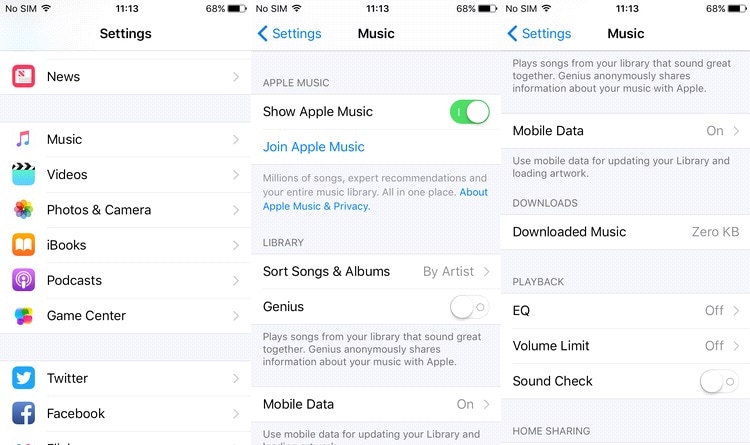
Solución 17: Eliminar las Aplicaciones No Utilizadas
Con el tiempo, encontramos varias aplicaciones que no estamos utilizando, o estas aplicaciones están consumiendo mucho espacio. Así que ha llegado el momento de eliminar dichas aplicaciones para restaurar el espacio de la memoria.
>Visitar la pantalla de inicio del iPhone
>mantén pulsada la aplicación
>Aparece un pequeño signo x
>Pulsa el signo x para eliminar la aplicación
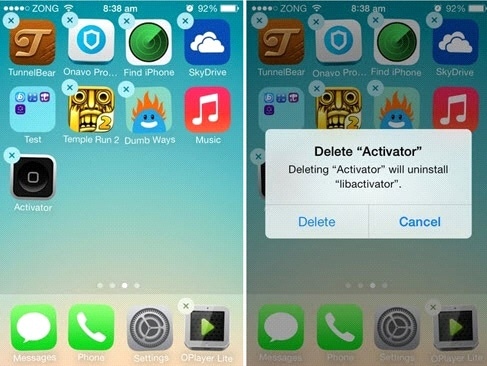
Solución 18: Instalar iOS 15
Apple ha publicado la última versión de iOS 15 de un sistema operativo para iPhones, iPad, iPod. La actualización del programa proporcionará algo de espacio libre para tu iPhone.

Solución 19: Comprar un almacenamiento complementario
Al igual que los controladores USB, también podemos adquirir un controlador Flash para iOS. Estos ofrecen muchas facilidades de almacenamiento. Tenemos que conectarlo al puerto lightning del iPhone. Para ver los archivos de almacenamiento, conecta y abre la aplicación.

Solución 20: Comprobar el Almacenamiento del Correo Electrónico
Revisar el correo electrónico con un simple clic es maravilloso, pero el servicio de correo electrónico suele ocupar mucho espacio en nuestros móviles. Entonces, ¿cómo salir de este problema?
Simplemente no permitas la carga de Imágenes Remotas.
Como los correos electrónicos suelen venir con muchas imágenes, que se descargan en nuestro móvil. Para bloquear la descarga tenemos que seguir estos pasos:
>Configuración
>Haz clic en Correo, Contactos, Calendario
>Haz clic en la sección Correo
>Apagar la Carga de Imágenes Remotas
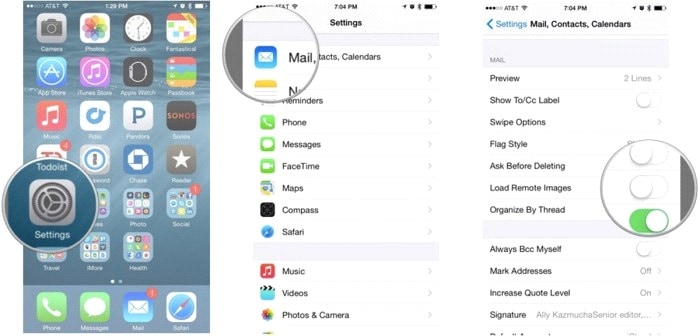
En el artículo anterior, nos encontramos con varios métodos para resolver cómo liberar el almacenamiento en el iPhone. Estos métodos y trucos son muy efectivos y fáciles de seguir para conseguir más espacio libre que podemos utilizar en otra tarea útil en el iPhone. De este modo, se aprovecha el espacio del iPhone para capturar y guardar los bellos momentos de la vida.
Problemas de iPhone
- 1. Problemas de Pantalla
- Pantalla Táctil no Funciona
- Pantalla en Rojo de iPhone
- Pantalla Congelada del iPad
- Pantalla blanca de iPhone
- Pantalla Azul de iPhone
- Reparar Pantalla de iPhone
- 2. Problemas de Batería
- 3. Problemas de Sonido
- Problema de Eco de iPhone
- Problema de iPhone Micrófono
- Problemas del Sonido de iPhone
- Problema de iPhone Volumen
- Problemas de Auriculares iPhone
- Correo de Voz Visual No Disponible
- Problema de iPhone Alarm
- 4. Otros Problemas
- Datos de iPhone no Funcionan
- Fallo de Actualización
- Modo DFU de iOS
- Problemas de Ajustes
- Reparar iPhone Mojado
- Problemas del Teclado de iPhone
- Sensor de Proximidad iPhone
- Problemas de iPhone Jailbreak
- Problema de Cámara de iPhone
- Problemas de FaceTime
- Problema de iPhone GPS
- Problema de iPhone Facebook
- Reparar iPhone Backlight
- Activar iPhone 6s
- El Sobrecalentamiento iPhone
- Problema de Llamado de iPhone
- Problemas de Sincronización
- Problemas de iPhone Bluetooth
- ● Gestionar/transferir/recuperar datos
- ● Desbloquear/activar/bloquear pantalla FRP
- ● Resolver problemas en iOS y Android
- Prueba Gratuita Desbloquea Ahora Desbloquea Ahora



















Paula Hernández
staff Editor